For Windows
V8
①Pdfelementを起動し、「Ctrl+K」を同時に押して「Preferences」画面を表示させます。
②ノートパソコンの場合「Ctrl+Shift + Fn+ F12 」を同時に押して、デスクトップコンピューターの場合「Ctrl+Shift + F12」を同時に押してください。
③表示された「Language」にて表示言語を設定し、「Apply」をクリックします。
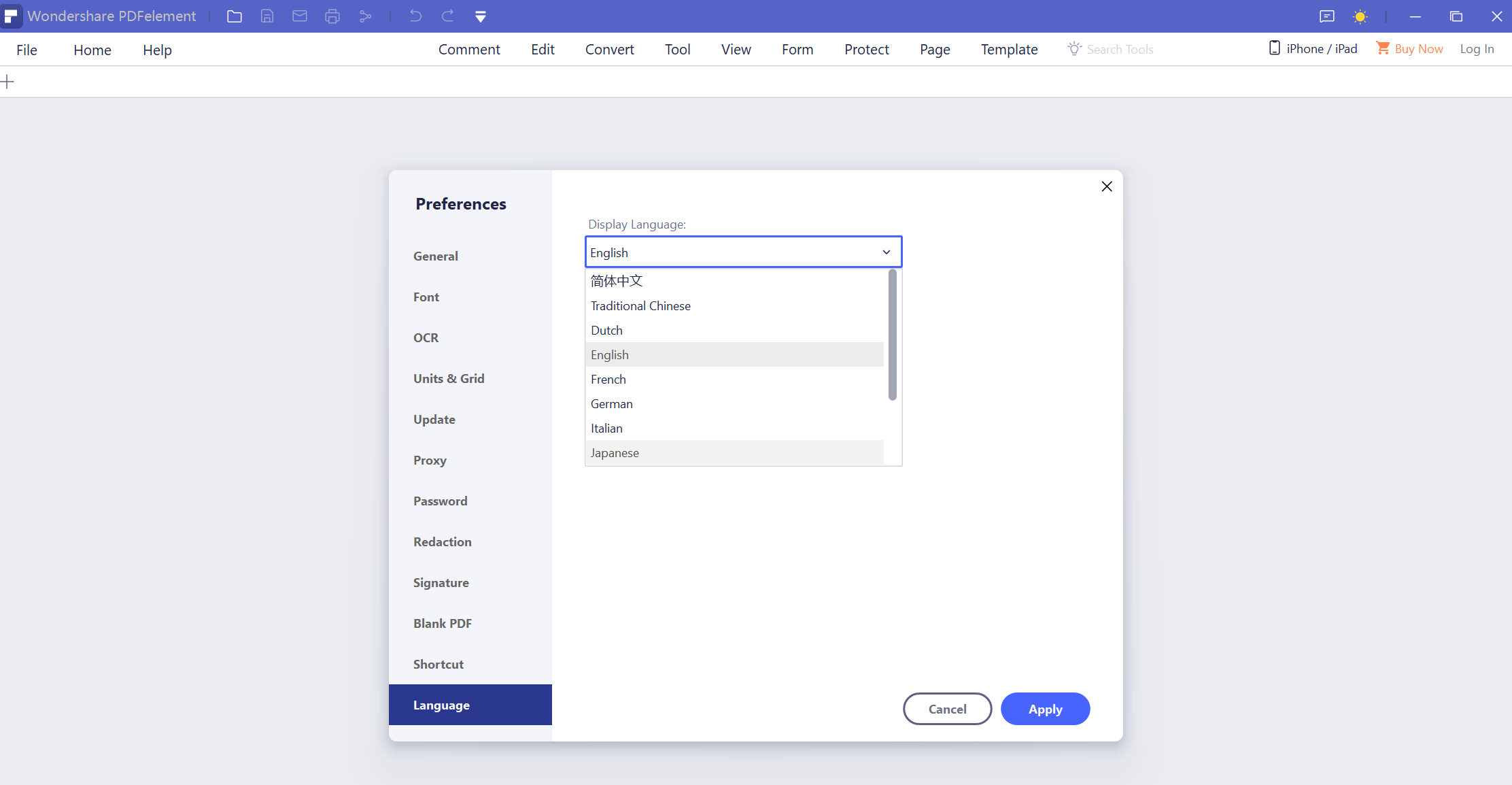
V9以上のバージョン
①PDFelementを起動し、右上の三点をクリックします。
②「Preferences」-「language」にて表示言語を選択し、「Apply」をクリックします。
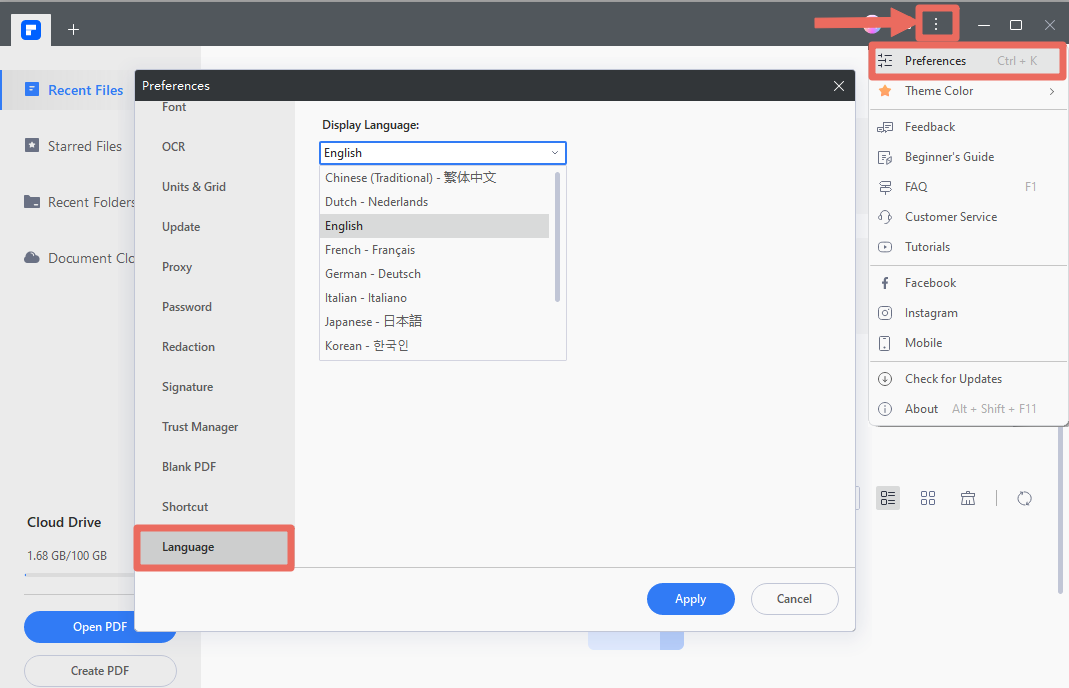
For Mac
方法1
①「Wondershare Pdfelement pro」>「Preferences」をクリックします。
②「General」画面に「Display Language」にて表示言語を設定します。
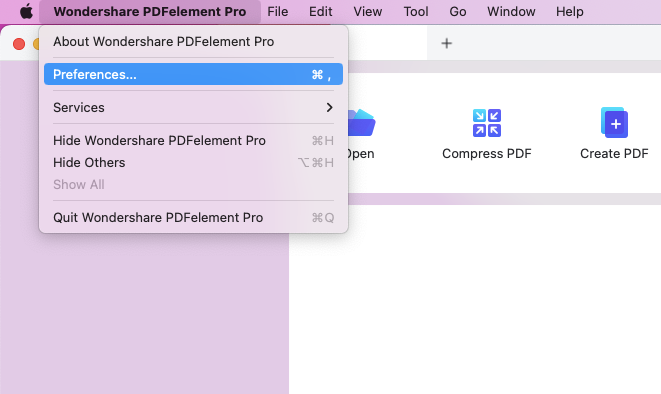
方法2
①System Preferencesを開き、「Language&Region」をクリックします。
②APPSをクリックし、リストの「Wondershare PDFelement」をクリックします。
③表示言語を選択し、アプリケーションを再起動します。
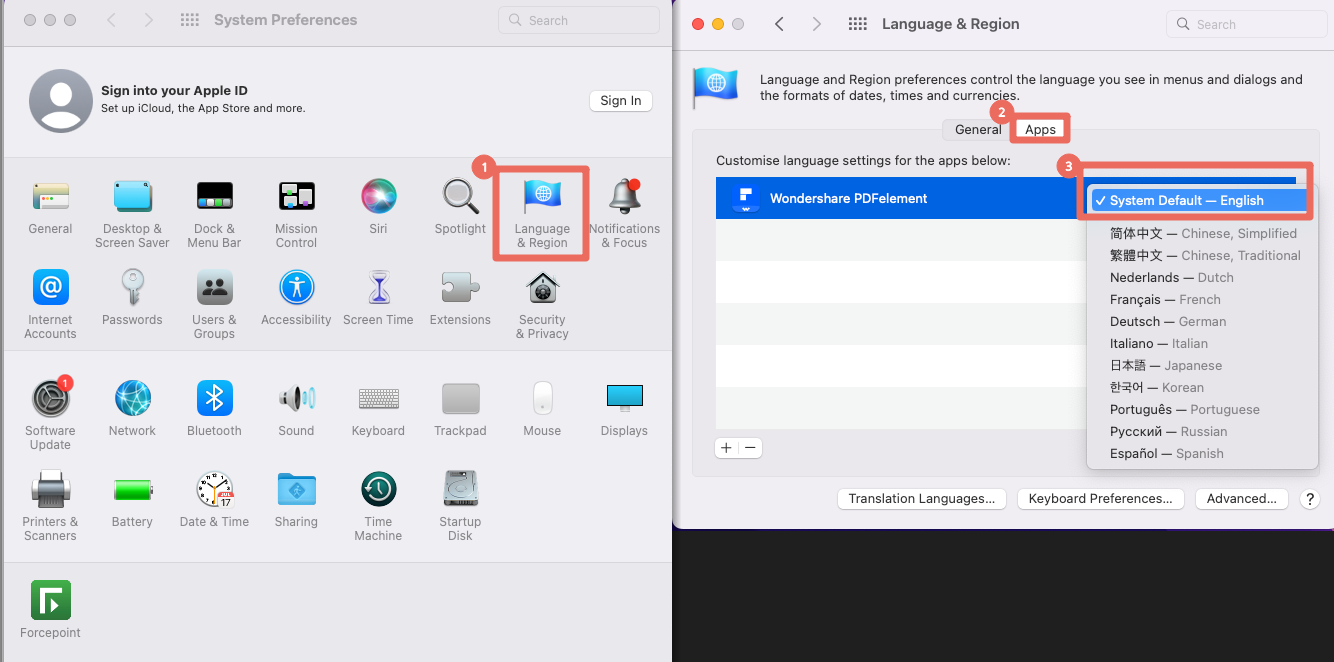
このページは役に立ちましたか?
フィードバックを頂き、誠にありがとうございます。
大変申し訳ございませんが、お役に立たなかったところを教えて頂けますでしょうか。
コメント送信されました。